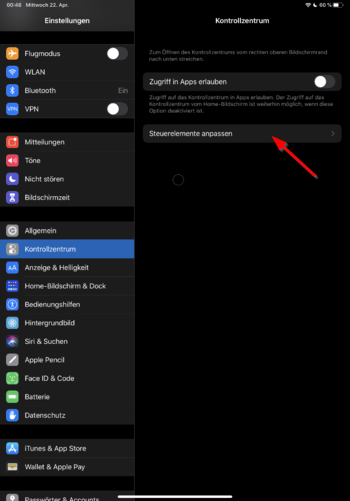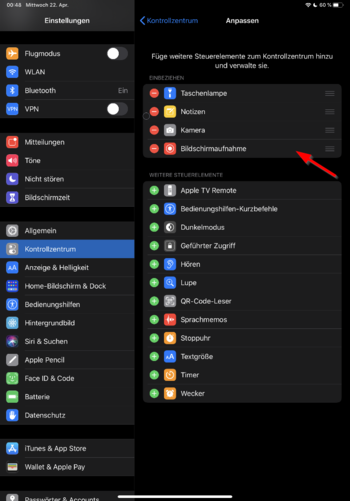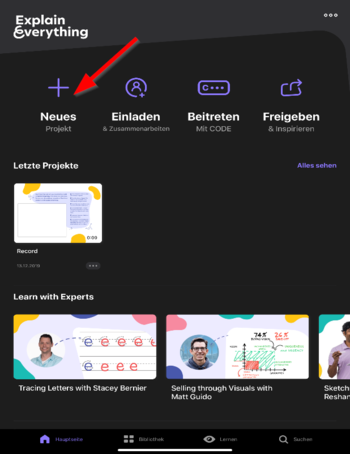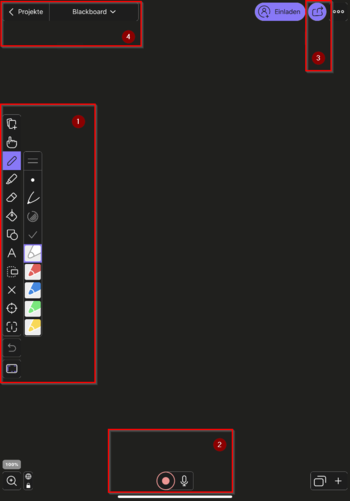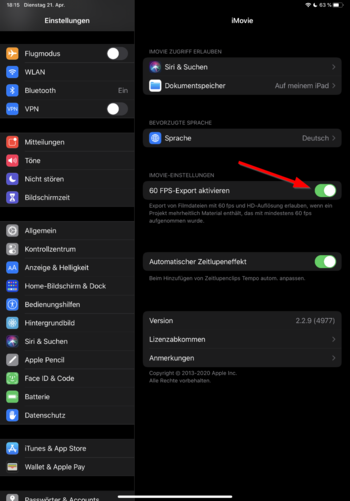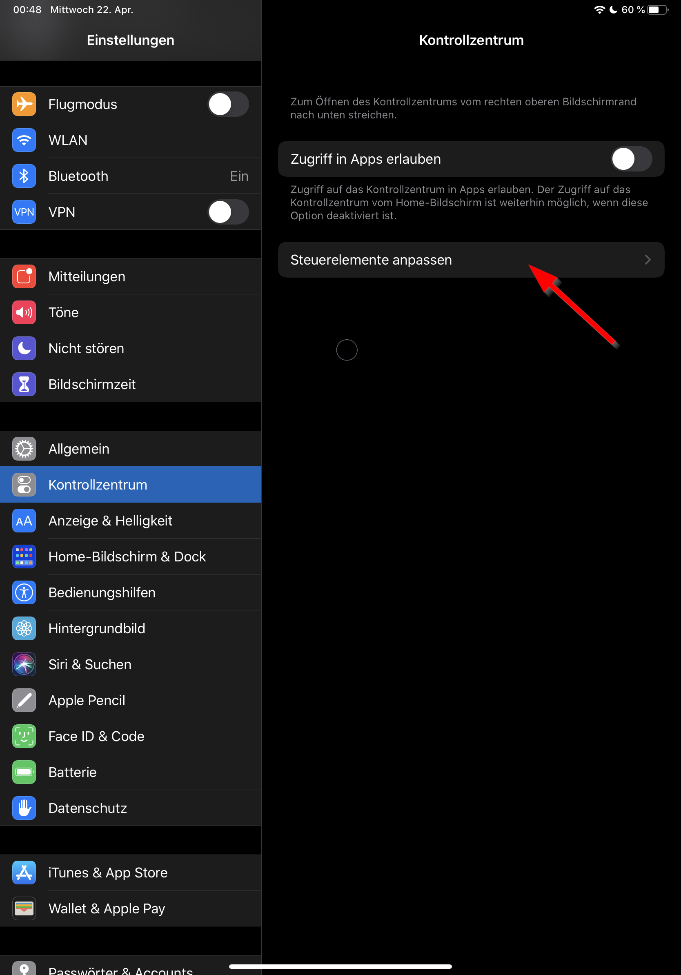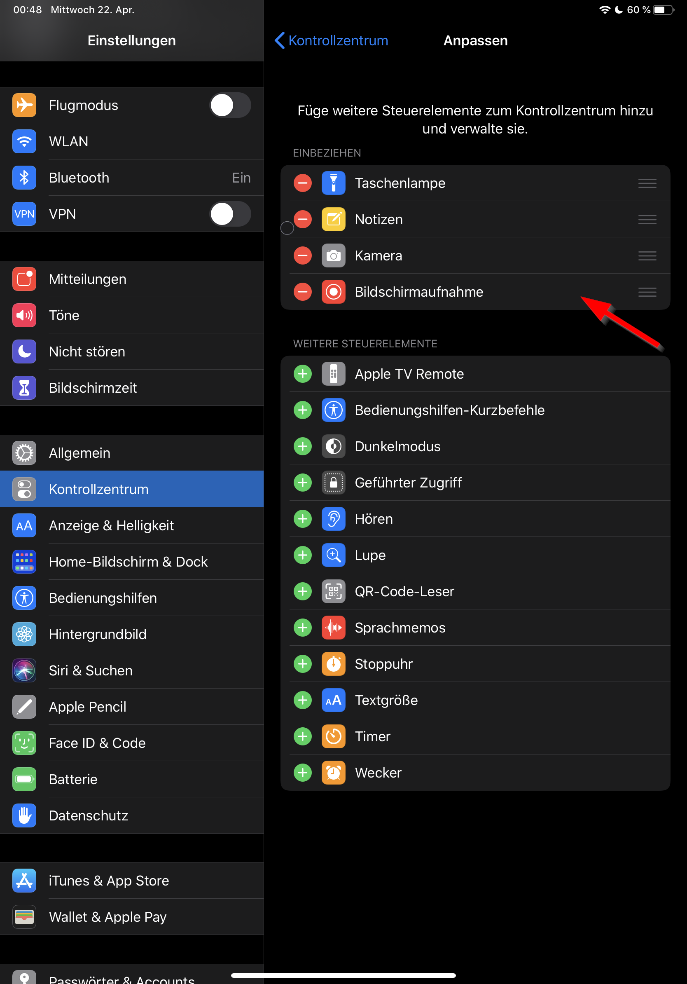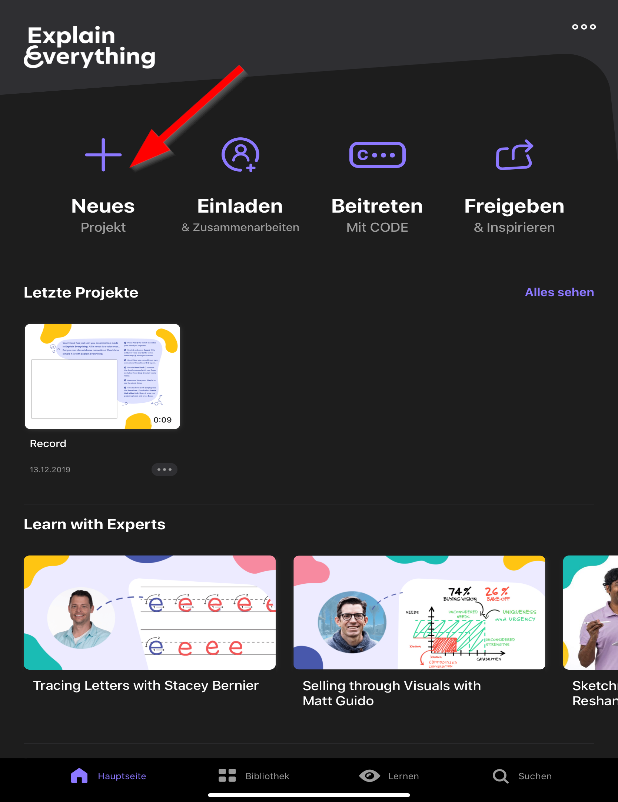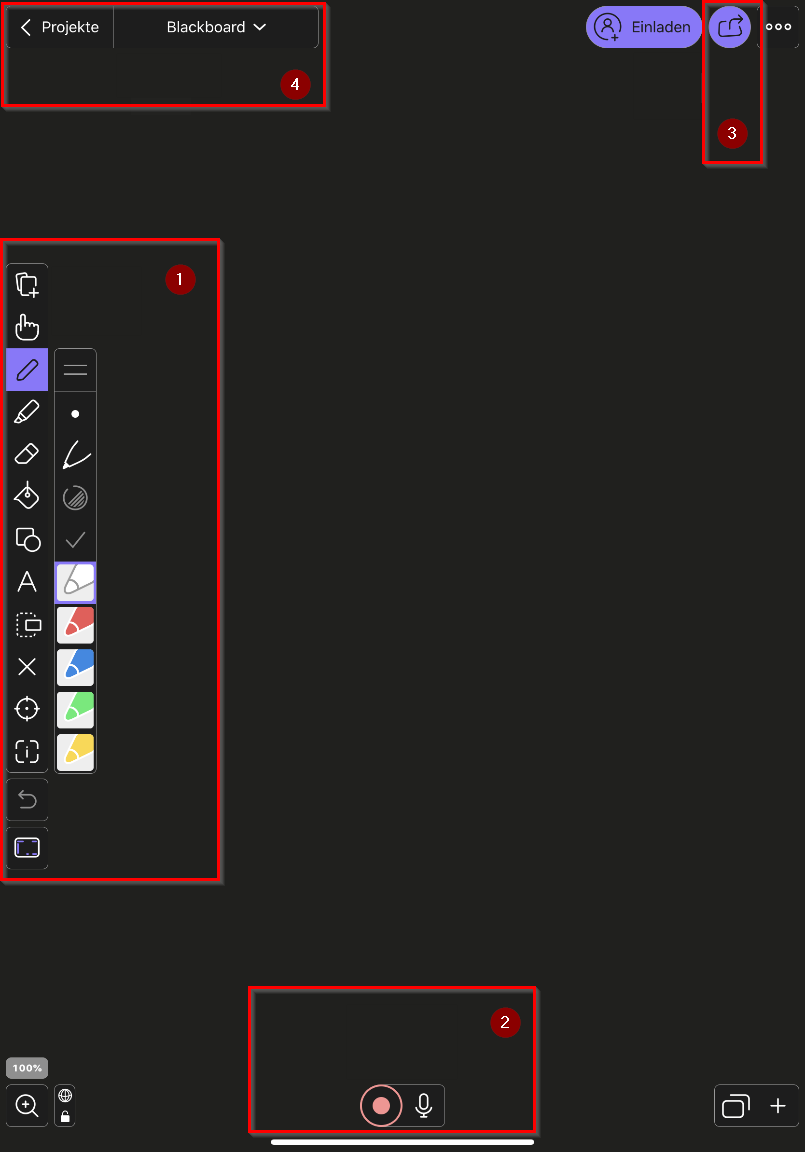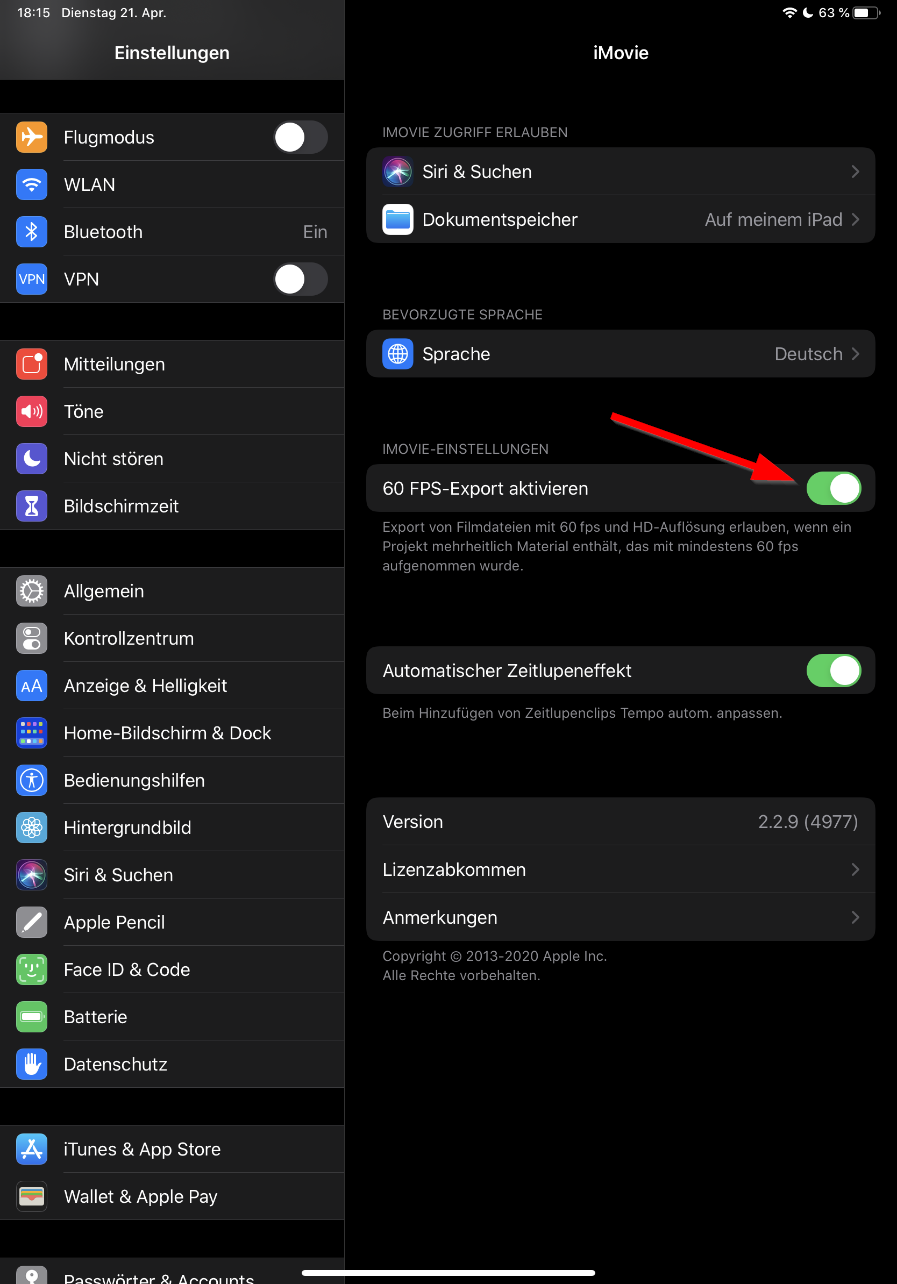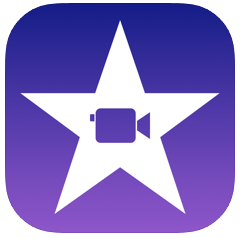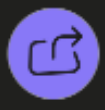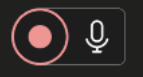Jnk (Diskussion | Beiträge) |
|||
| (47 dazwischenliegende Versionen von 4 Benutzern werden nicht angezeigt) | |||
| Zeile 1: | Zeile 1: | ||
{{article | {{article | ||
|type=Anleitung | |type=Anleitung | ||
| − | |os= | + | |os=iOS 15, iOS 16, iOS 17, iOS 18, iOS 26, iPadOS 15, iPadOS 16, iPadOS 17, iPadOS 18, iPadOS 26 |
|service=Service:Verschiedenes | |service=Service:Verschiedenes | ||
|targetgroup=Angestellte,Studierende,Gäste | |targetgroup=Angestellte,Studierende,Gäste | ||
|hasdisambig=Nein | |hasdisambig=Nein | ||
}} | }} | ||
| − | + | Bei einem Screencast wird ein Video vom Bildschirminhalt eines Endgerätes erstellt. In diesem Artikel zeigen wir, wie Sie einen Screencast mit einem iPad von Apple erstellen. | |
| − | |||
| − | |||
| − | Bei einem Screencast wird ein Video vom Bildschirminhalt eines Endgerätes erstellt. In diesem Artikel zeigen wir, wie | ||
== Was ist zu tun? == | == Was ist zu tun? == | ||
| Zeile 20: | Zeile 17: | ||
[[Datei:Screencasting-iPad-0.png|links|mini|ohne|350px]] | [[Datei:Screencasting-iPad-0.png|links|mini|ohne|350px]] | ||
| + | [[Datei:Screencasting-iPad-1.png|links|mini|ohne|350px]] | ||
<br> | <br> | ||
| − | * | + | * Dazu wischen Sie in ihrem Startbildschirm in der rechten oberen Bildschirmecke von oben nach unten. |
| − | * | + | * Nun erscheint das Kontrollzentrum. |
| − | + | * Hier klicken Sie nun auf das '''+''' und anschließend unten auf '''Steuerelement hinzufügen'''. | |
<br clear=all> | <br clear=all> | ||
| − | + | [[Datei:Screencasting-iPad-2.png|links|mini|ohne|350px]] | |
| − | [[Datei:Screencasting-iPad- | ||
<br> | <br> | ||
| − | * Fügen Sie die Funktion '''"Bildschirmaufnahme"''' mit einem Klick | + | * Fügen Sie nun aus der Auswahl von Steuerelementen die Funktion '''"Bildschirmaufnahme"''' mit einem Klick darauf zu ihrem Kontrollzentrum hinzu. |
| − | * Es sollte nun im | + | * Es sollte nun im Kontrollzentrum zu finden sein. |
<br clear=all> | <br clear=all> | ||
| − | Nun können Sie Bildschirmaufnahmen über das Kontrollzentrum starten. Halten Sie das Icon lange gedrückt um das Mikrofon zu aktivieren oder zu deaktivieren. | + | Nun können Sie Bildschirmaufnahmen über das Kontrollzentrum starten. Um es aufzurufen, wischen Sie wie ganz am Anfang in der rechten oberen Bildschirmecke von oben nach unten. Um eine Bildschirmaufnahme zu starten, klicken Sie nun auf '''Bildschirmaufnahme'''. Halten Sie das Icon lange gedrückt, um das Mikrofon zu aktivieren oder zu deaktivieren. |
<br> | <br> | ||
Im Anschluss können Sie beliebige Apps zur Videoerstellung nutzen. | Im Anschluss können Sie beliebige Apps zur Videoerstellung nutzen. | ||
<span style="color:green">Hinweis: </span> Die meisten Apps aus dem Appstore sind auf diese Funktion angewiesen.<br> | <span style="color:green">Hinweis: </span> Die meisten Apps aus dem Appstore sind auf diese Funktion angewiesen.<br> | ||
| − | <span style="color:green">Empfehlung: </span> Verwenden Sie ein externes Mikrofon. Andernfalls können | + | <span style="color:green">Empfehlung: </span> Verwenden Sie ein externes Mikrofon. Andernfalls können Geräusche durch den Apple Pen oder das Tippen am dem Touchscreen mit aufgenommen werden. |
| − | Beispiele für Screencasting Apps: | + | ==Beispiele für Screencasting Apps== |
| − | * [https://apps.apple.com/de/app/explain-edu/id431493086 Explain Everything] | + | Es gibt zahlreiche Apps, die sich für die Erstellung von Screencastings eignen. Hier ein paar Beispiele: |
| + | * [https://apps.apple.com/de/app/explain-edu/id431493086 Whiteboard Explain Everything] | ||
* [https://apps.apple.com/de/app/miro-collaborative-whiteboard/id1180074773 Miro] | * [https://apps.apple.com/de/app/miro-collaborative-whiteboard/id1180074773 Miro] | ||
* [https://apps.apple.com/de/app/whiteboard-by-liveboard/id1132607923 LiveBoard] | * [https://apps.apple.com/de/app/whiteboard-by-liveboard/id1132607923 LiveBoard] | ||
| − | == Screencast mit Explain Everything== | + | == Screencast mit Whiteboard Explain Everything== |
| − | [[Datei:Screencasting-iPad- | + | ===Projekt erstellen=== |
| + | [[Datei:Screencasting-iPad-3.png|links|mini|ohne|350px]] | ||
<br> | <br> | ||
| − | * Klicken Sie auf das '''+''' Symbol um ein neues Projekt zu erstellen | + | * Klicken Sie auf das '''+''' Symbol, um ein neues Projekt zu erstellen. |
| − | * Sie haben nun mehrere Möglichkeiten zu | + | * Sie haben nun mehrere Möglichkeiten zu beginnen: |
| − | + | # Leerer Zeichenbereich (sauberes Whiteboard) | |
| − | + | # Vorlage | |
| − | + | # Verwenden einer Datei (Dokumente, Bilder, Videos) | |
<br clear=all> | <br clear=all> | ||
| − | + | Der Arbeitsbereich gliedert sich in vier Bereiche: | |
| − | [[Datei:Screencasting-iPad- | + | [[Datei:Screencasting-iPad-4.png|links|mini|ohne|350px]] |
<br> | <br> | ||
| − | + | # Am linken Rand finden Sie die Bearbeitungstools. Hier können Sie Werkzeuge zum Auswählen, Markieren, Zeichnen und Textwerkzeuge finden. | |
| − | + | # Am unteren Rand ist der rote Knopf für die Aufnahmefunktion. | |
| − | + | # Oben rechts können Sie Ihr Projekt später exportieren bzw. für andere Personen teilen. | |
| + | # Oben links können Sie das Projekt benennen oder neue Seiten hinzufügen. | ||
<br clear=all> | <br clear=all> | ||
| + | ===Inhalte hinzufügen=== | ||
Sie können nun unterschiedlichste Inhalte wie Bild, Dokumente und Videos zu Ihrem Projekt hinzufügen. Fügen Sie auf Ihrem Gerät gespeicherte Inhalte hinzu. Oder verwenden Sie Inhalte aus einem Onlinespeicher. Über die Bearbeitungstools '''1''' können Sie mehrere Elemente in Gruppen zusammenfassen.<br> | Sie können nun unterschiedlichste Inhalte wie Bild, Dokumente und Videos zu Ihrem Projekt hinzufügen. Fügen Sie auf Ihrem Gerät gespeicherte Inhalte hinzu. Oder verwenden Sie Inhalte aus einem Onlinespeicher. Über die Bearbeitungstools '''1''' können Sie mehrere Elemente in Gruppen zusammenfassen.<br> | ||
| − | Über die Aufnahmefunktion | + | |
| − | Die Aufnahme kann im Anschluss bearbeitet werden. Über die Spur im unteren Bereich können Sie | + | ===Aufnahme erstellen=== |
| − | Zum Abschluss können Sie das Projekt über den Export-Button | + | Über die Aufnahmefunktion [[Datei:Screencasting-iPad-5.png|50px]] können Sie eine Bildschirmaufzeichnung oder eine Tonaufnahme starten.<br> |
| + | Die Aufnahme kann im Anschluss bearbeitet werden. Über die Spur im unteren Bereich können Sie Diese schneiden und stummschalten.<br> | ||
| + | |||
| + | ===Exportieren=== | ||
| + | Zum Abschluss können Sie das Projekt über den Export-Button [[Datei:Screencasting-iPad-6.png|50px]] teilen oder exportieren. Sie können es direkt auf Ihrem Gerät, aber auch auf einem externen Medium speichern. <br> | ||
In dieser Anleitung geht es in erster Linie um die Erstellung eines Videos. Es stehen aber auch andere Exportmöglichkeiten zur Verfügung. | In dieser Anleitung geht es in erster Linie um die Erstellung eines Videos. Es stehen aber auch andere Exportmöglichkeiten zur Verfügung. | ||
Das Video wird nun erstellt. Der Renderingprozess kann einige Zeit in Anspruch nehmen. Unterbrechen Sie ihn nicht. | Das Video wird nun erstellt. Der Renderingprozess kann einige Zeit in Anspruch nehmen. Unterbrechen Sie ihn nicht. | ||
| − | == | + | ==Nachbearbeitung== |
| − | + | ===Bearbeitung=== | |
| − | [[Datei:Screencasting-iPad- | + | Öffnen Sie Ihr Video nun mit iMovie. Falls iMovie noch nicht auf Ihrem Gerät vorinstalliert ist, bekommen Sie dieses als iPad-Nutzer kostenlos im App Store.<br> |
| − | <br> | + | [[Datei:Screencasting-iPad-7.png|100px]] <br> |
| − | + | Hier können Sie Ton und Bild schneiden, um unnötige Passagen und Störgeräusche wie zum Beispiel Räuspern zu entfernen. Am Ende der Bearbeitung exportieren Sie das Video auf ein gewünschtes Medium. Hierbei wird das Video mit einer stabile Bildwiederholungsrate gerendert. | |
| − | + | ||
| − | + | Des Weiteren können Sie in iMovie unter der "Option Video sichern", die Exportgröße wählen, hierbei wird ihr Video in die Standardformate konvertiert (1080p, erforderlich für den Upload im Videoportal). | |
==Umsetzung von Lerninhalten== | ==Umsetzung von Lerninhalten== | ||
| − | Hier finden Sie eine Auswahl an Apps, mit denen Sie Ihre Lerninhalte | + | Hier finden Sie eine Auswahl an Apps, mit denen Sie Ihre Lerninhalte in Ihrem Screencast präsentieren können. |
{|class="wikitable" | {|class="wikitable" | ||
| + | |- | ||
| + | | '''App''' | ||
| + | || '''Funktionen''' || '''Kosten''' | ||
| + | |||
|- | |- | ||
| [https://apps.apple.com/de/app/liveboard-tutoring-whiteboard/id1132607923 LiveBoard] | | [https://apps.apple.com/de/app/liveboard-tutoring-whiteboard/id1132607923 LiveBoard] | ||
| − | || kostenlos testen, Zusatzfunktionen über kostenpflichtiges Abo | + | || Whiteboard-App || kostenlos testen, Zusatzfunktionen über kostenpflichtiges Abo |
|- | |- | ||
| [https://apps.apple.com/de/app/goodnotes-5/id1444383602 GoodNotes] | | [https://apps.apple.com/de/app/goodnotes-5/id1444383602 GoodNotes] | ||
| − | || kostenpflichtig | + | || Notizen und PDF Bearbeitung || kostenpflichtig |
|- | |- | ||
| [https://apps.apple.com/de/app/microsoft-office/id541164041 Microsoft Office] ([https://apps.apple.com/de/app/microsoft-word/id586447913 Word], [https://apps.apple.com/de/app/microsoft-excel/id586683407 Excel], [https://apps.apple.com/de/app/microsoft-powerpoint/id586449534 PowerPoint], [https://apps.apple.com/de/app/microsoft-onenote/id410395246 OneNote]) | | [https://apps.apple.com/de/app/microsoft-office/id541164041 Microsoft Office] ([https://apps.apple.com/de/app/microsoft-word/id586447913 Word], [https://apps.apple.com/de/app/microsoft-excel/id586683407 Excel], [https://apps.apple.com/de/app/microsoft-powerpoint/id586449534 PowerPoint], [https://apps.apple.com/de/app/microsoft-onenote/id410395246 OneNote]) | ||
| − | || kostenlos über das [https://hilfe.uni-paderborn.de/Office_365_Education_registrieren 365 Konto] | + | || || kostenlos über das [https://hilfe.uni-paderborn.de/Office_365_Education_registrieren 365 Konto] |
|- | |- | ||
| [https://apps.apple.com/de/app/microsoft-whiteboard/id1352499399 Microsoft Whiteboard] | | [https://apps.apple.com/de/app/microsoft-whiteboard/id1352499399 Microsoft Whiteboard] | ||
| − | || kostenlos | + | || Whiteboard-App || kostenlos |
|- | |- | ||
| [https://apps.apple.com/de/app/microsoft-teams/id1113153706 Microsoft Teams] | | [https://apps.apple.com/de/app/microsoft-teams/id1113153706 Microsoft Teams] | ||
| − | || kostenlos über das [https://hilfe.uni-paderborn.de/Office_365_Education_registrieren 365 Konto] | + | || || kostenlos über das [https://hilfe.uni-paderborn.de/Office_365_Education_registrieren 365 Konto] |
|- | |- | ||
| − | | [https://apps.apple.com/de/app/documents-von-readdle/id364901807 Documents von | + | | [https://apps.apple.com/de/app/documents-von-readdle/id364901807 Documents von Readdle] |
| − | || kostenlos | + | || Dateimanager || kostenlos, Zusatzfunktionen über In-App-Käufe |
|- | |- | ||
| [https://apps.apple.com/ch/app/notizen/id1110145109 Notizen] | | [https://apps.apple.com/ch/app/notizen/id1110145109 Notizen] | ||
| − | || kostenlos | + | || || kostenlos |
|} | |} | ||
| − | |||
| − | |||
| − | |||
Aktuelle Version vom 29. Oktober 2025, 13:26 Uhr
Allgemeine Informationen
| Anleitung | |
|---|---|
| Informationen | |
| Betriebssystem | iOS 15, iOS 16, iOS 17, iOS 18, iOS 26, iPadOS 15, iPadOS 16, iPadOS 17, iPadOS 18 und iPadOS 26 |
| Service | Verschiedenes |
| Interessant für | Angestellte, Studierende und Gäste |
| HilfeWiki des ZIM der Uni Paderborn | |
Bei einem Screencast wird ein Video vom Bildschirminhalt eines Endgerätes erstellt. In diesem Artikel zeigen wir, wie Sie einen Screencast mit einem iPad von Apple erstellen.
Was ist zu tun?[Bearbeiten | Quelltext bearbeiten]
- Bildschirmaufnahme in iPadOS aktivieren
- Screencast erstellen
- Gegebenenfalls Nachbearbeitung mit iMovie
Screencast mit iPadOS[Bearbeiten | Quelltext bearbeiten]
Im ersten Schritt müssen wir die Funktion "Bildschirmaufnahme" aktivieren.
- Dazu wischen Sie in ihrem Startbildschirm in der rechten oberen Bildschirmecke von oben nach unten.
- Nun erscheint das Kontrollzentrum.
- Hier klicken Sie nun auf das + und anschließend unten auf Steuerelement hinzufügen.
- Fügen Sie nun aus der Auswahl von Steuerelementen die Funktion "Bildschirmaufnahme" mit einem Klick darauf zu ihrem Kontrollzentrum hinzu.
- Es sollte nun im Kontrollzentrum zu finden sein.
Nun können Sie Bildschirmaufnahmen über das Kontrollzentrum starten. Um es aufzurufen, wischen Sie wie ganz am Anfang in der rechten oberen Bildschirmecke von oben nach unten. Um eine Bildschirmaufnahme zu starten, klicken Sie nun auf Bildschirmaufnahme. Halten Sie das Icon lange gedrückt, um das Mikrofon zu aktivieren oder zu deaktivieren.
Im Anschluss können Sie beliebige Apps zur Videoerstellung nutzen.
Hinweis: Die meisten Apps aus dem Appstore sind auf diese Funktion angewiesen.
Empfehlung: Verwenden Sie ein externes Mikrofon. Andernfalls können Geräusche durch den Apple Pen oder das Tippen am dem Touchscreen mit aufgenommen werden.
Beispiele für Screencasting Apps[Bearbeiten | Quelltext bearbeiten]
Es gibt zahlreiche Apps, die sich für die Erstellung von Screencastings eignen. Hier ein paar Beispiele:
Screencast mit Whiteboard Explain Everything[Bearbeiten | Quelltext bearbeiten]
Projekt erstellen[Bearbeiten | Quelltext bearbeiten]
- Klicken Sie auf das + Symbol, um ein neues Projekt zu erstellen.
- Sie haben nun mehrere Möglichkeiten zu beginnen:
- Leerer Zeichenbereich (sauberes Whiteboard)
- Vorlage
- Verwenden einer Datei (Dokumente, Bilder, Videos)
Der Arbeitsbereich gliedert sich in vier Bereiche:
- Am linken Rand finden Sie die Bearbeitungstools. Hier können Sie Werkzeuge zum Auswählen, Markieren, Zeichnen und Textwerkzeuge finden.
- Am unteren Rand ist der rote Knopf für die Aufnahmefunktion.
- Oben rechts können Sie Ihr Projekt später exportieren bzw. für andere Personen teilen.
- Oben links können Sie das Projekt benennen oder neue Seiten hinzufügen.
Inhalte hinzufügen[Bearbeiten | Quelltext bearbeiten]
Sie können nun unterschiedlichste Inhalte wie Bild, Dokumente und Videos zu Ihrem Projekt hinzufügen. Fügen Sie auf Ihrem Gerät gespeicherte Inhalte hinzu. Oder verwenden Sie Inhalte aus einem Onlinespeicher. Über die Bearbeitungstools 1 können Sie mehrere Elemente in Gruppen zusammenfassen.
Aufnahme erstellen[Bearbeiten | Quelltext bearbeiten]
Über die Aufnahmefunktion ![]() können Sie eine Bildschirmaufzeichnung oder eine Tonaufnahme starten.
können Sie eine Bildschirmaufzeichnung oder eine Tonaufnahme starten.
Die Aufnahme kann im Anschluss bearbeitet werden. Über die Spur im unteren Bereich können Sie Diese schneiden und stummschalten.
Exportieren[Bearbeiten | Quelltext bearbeiten]
Zum Abschluss können Sie das Projekt über den Export-Button  teilen oder exportieren. Sie können es direkt auf Ihrem Gerät, aber auch auf einem externen Medium speichern.
teilen oder exportieren. Sie können es direkt auf Ihrem Gerät, aber auch auf einem externen Medium speichern.
In dieser Anleitung geht es in erster Linie um die Erstellung eines Videos. Es stehen aber auch andere Exportmöglichkeiten zur Verfügung.
Das Video wird nun erstellt. Der Renderingprozess kann einige Zeit in Anspruch nehmen. Unterbrechen Sie ihn nicht.
Nachbearbeitung[Bearbeiten | Quelltext bearbeiten]
Bearbeitung[Bearbeiten | Quelltext bearbeiten]
Öffnen Sie Ihr Video nun mit iMovie. Falls iMovie noch nicht auf Ihrem Gerät vorinstalliert ist, bekommen Sie dieses als iPad-Nutzer kostenlos im App Store.
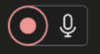
Hier können Sie Ton und Bild schneiden, um unnötige Passagen und Störgeräusche wie zum Beispiel Räuspern zu entfernen. Am Ende der Bearbeitung exportieren Sie das Video auf ein gewünschtes Medium. Hierbei wird das Video mit einer stabile Bildwiederholungsrate gerendert.
Des Weiteren können Sie in iMovie unter der "Option Video sichern", die Exportgröße wählen, hierbei wird ihr Video in die Standardformate konvertiert (1080p, erforderlich für den Upload im Videoportal).
Umsetzung von Lerninhalten[Bearbeiten | Quelltext bearbeiten]
Hier finden Sie eine Auswahl an Apps, mit denen Sie Ihre Lerninhalte in Ihrem Screencast präsentieren können.
| App | Funktionen | Kosten |
| LiveBoard | Whiteboard-App | kostenlos testen, Zusatzfunktionen über kostenpflichtiges Abo |
| GoodNotes | Notizen und PDF Bearbeitung | kostenpflichtig |
| Microsoft Office (Word, Excel, PowerPoint, OneNote) | kostenlos über das 365 Konto | |
| Microsoft Whiteboard | Whiteboard-App | kostenlos |
| Microsoft Teams | kostenlos über das 365 Konto | |
| Documents von Readdle | Dateimanager | kostenlos, Zusatzfunktionen über In-App-Käufe |
| Notizen | kostenlos |